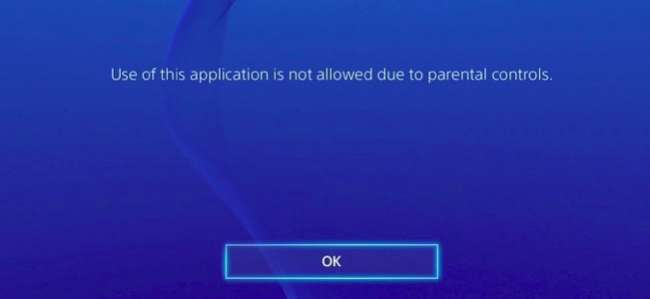
Su PlayStation 4 ofrece controles parentales que pueden limitar el acceso a juegos, películas en Blu-ray, DVD y navegación web. Las restricciones que establezca están protegidas con un PIN numérico de cuatro dígitos para que no se puedan omitir fácilmente.
RELACIONADO: Cómo restringir el acceso a su PlayStation 4 con una contraseña
Con el software del sistema PlayStation 4 5.00, Sony ahora ofrece una nueva función "Familia" que reemplaza el antiguo sistema de "subcuenta" y "cuenta maestra". Puede restringir cuentas de niños individuales, aplicando configuraciones separadas a cada una.
Cómo configurar controles parentales para toda la consola
Para comenzar, encienda su PlayStation 4, inicie sesión con una cuenta de usuario y acceda a la pantalla de inicio. Puedes presionar el botón "PlayStation" en el centro del controlador para acceder a la pantalla de inicio si estás en otra pantalla.
Presione el botón "Arriba" en el controlador para acceder a la fila de iconos en la parte superior de la pantalla, seleccione el icono "Configuración" a la derecha y presione el botón "X".
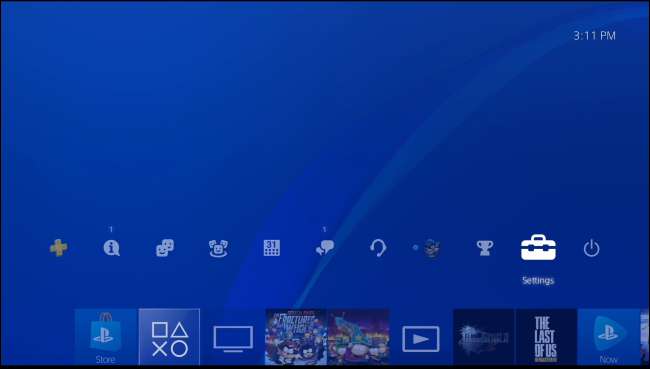
Seleccione la opción "Control parental / Administración familiar" en la lista y presione "X".
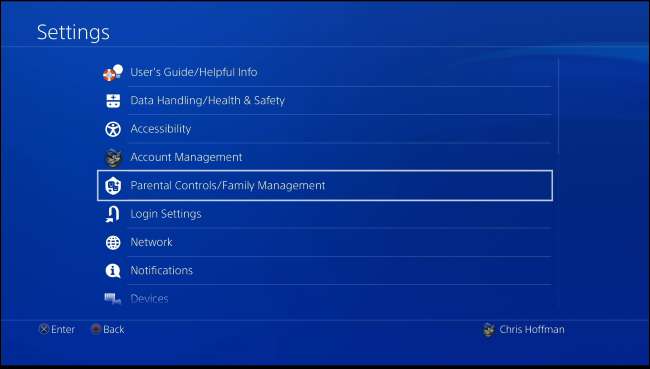
Selecciona "Restricciones del sistema PS4" aquí.
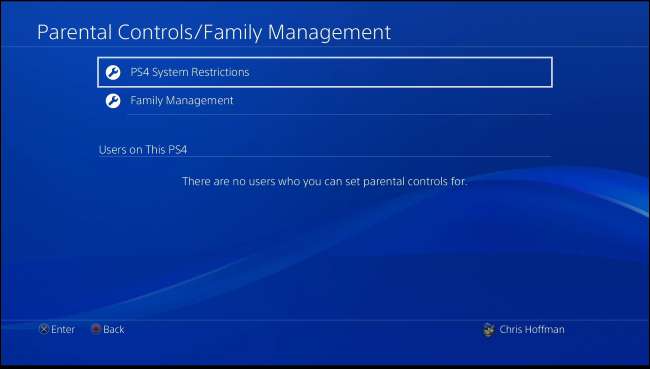
Se le pedirá que ingrese el código de acceso de los controles parentales. Si no lo ha hecho establecer un PIN personalizado todavía , ingrese el código predeterminado, que es 0000. Presione el botón “Cuadrado” cuatro veces para ingresar 0000.
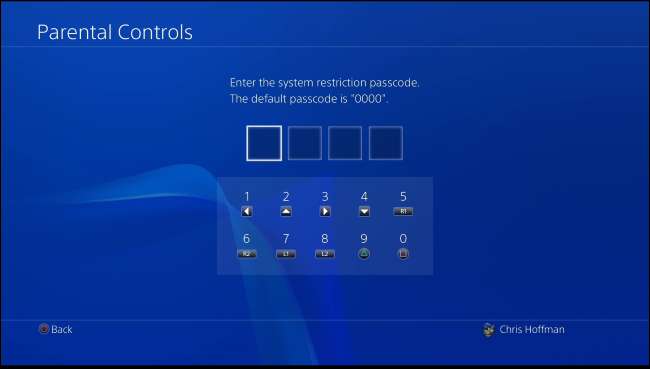
Las restricciones del sistema le brindan algunas opciones. De forma predeterminada, se permite "Inicio de sesión de nuevo usuario e invitado". Puede inhabilitar esta función para asegurarse de que los invitados o los nuevos usuarios no puedan iniciar sesión, lo que evitaría que los usuarios menores eluden las restricciones en sus cuentas individuales.
RELACIONADO: Cómo restringir el acceso a su PlayStation 4 con una contraseña
Después de hacer esto, puede restringir el acceso a los perfiles existentes de PlayStation 4 con contraseñas . Solo las personas con perfiles aprobados podrán usar PlayStation 4 y jugar.
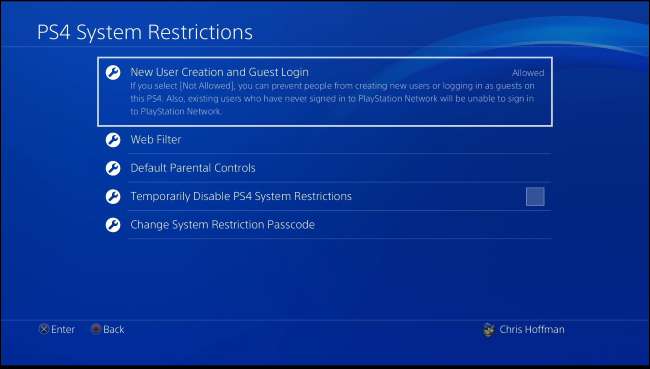
Selecciona "Controles parentales predeterminados" para elegir la configuración de todo el sistema para los invitados que no inician sesión y las nuevas cuentas de usuario. Puede establecer niveles de edad separados para juegos y discos Blu-ray / DVD. También puede elegir si los usuarios invitados pueden usar PlayStation VR o acceder al navegador de Internet de la consola.
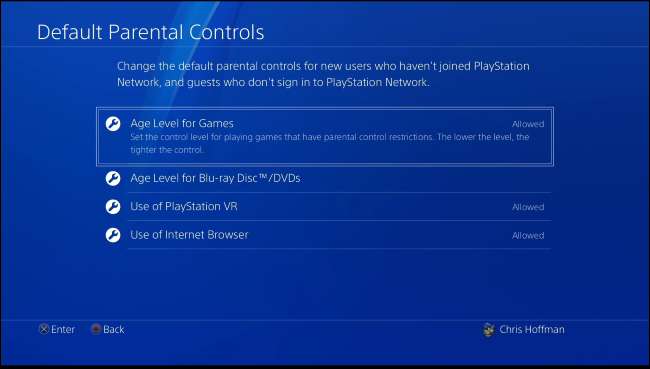
Para restringir los juegos por clasificación de edad, seleccione "Nivel de edad para juegos". Puede desplazarse por la lista y seleccionar una clasificación de edad adecuada para los juegos. Por ejemplo, si selecciona “Nivel 5: 12 años o más (Aproximación)”, solo se pueden jugar los juegos clasificados como T (para “Adolescente”) por la ESRB. Verá diferentes calificaciones aquí según el país en el que se encuentre, ya que los diferentes países tienen diferentes sistemas de calificación.
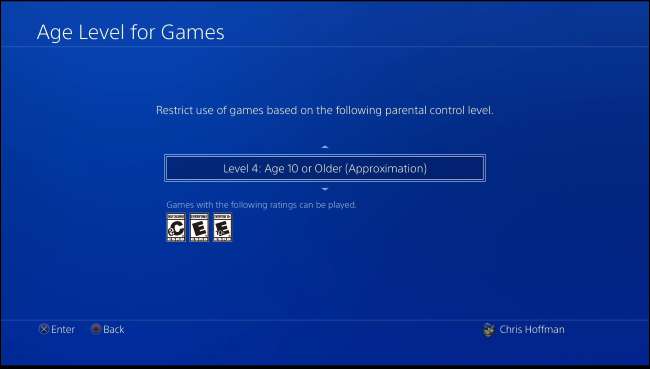
Para restringir las películas en Blu-ray y DVD, seleccione "Nivel de edad para Blu-ray Disc / DVD". Puede evitar que los niños vean Blu-rays y DVD por completo, o seleccionar diferentes niveles de control parental. Para los discos Blu-ray, puede seleccionar una edad; una edad menor significa una restricción más estricta.
Para los DVD, puede seleccionar un número del 1 al 8; cuanto menor sea el número, más estricta será la restricción. Sony no explica exactamente a qué corresponden los números de DVD, desafortunadamente, por lo que no está claro qué número es precisamente ideal para qué rango de edad.
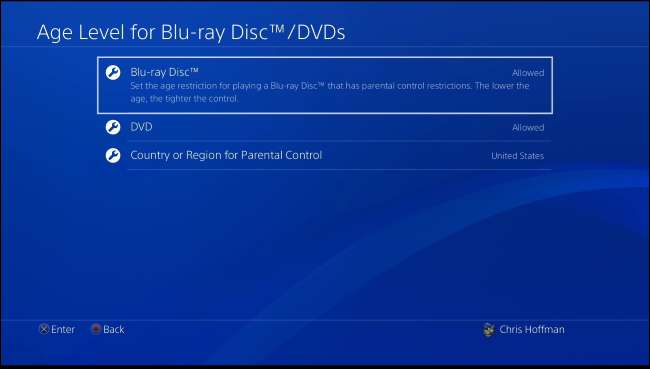
RELACIONADO: 4 formas de configurar controles parentales en su red doméstica
La opción "Filtro web" le pedirá que compre un Suscripción a Trend Micro a través de PlayStation Store. Sin embargo, siempre puede bloquear a los usuarios para que no usen el navegador de PlayStation 4 por completo, o configurar los controles parentales en toda la red en su enrutador gratis.
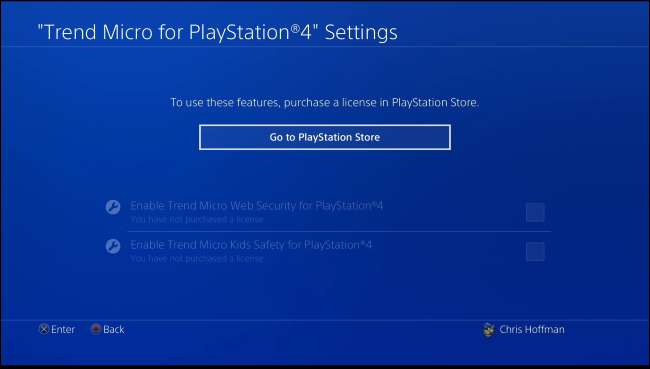
Cuando haya terminado, asegúrese de seleccionar "Cambiar código de acceso de restricción del sistema" y establecer un código de acceso de control parental personalizado. Los códigos de acceso son PIN numéricos de cuatro dígitos. Si no configura un código de acceso personalizado, su PlayStation 4 seguirá usando el código de acceso predeterminado de "0000".
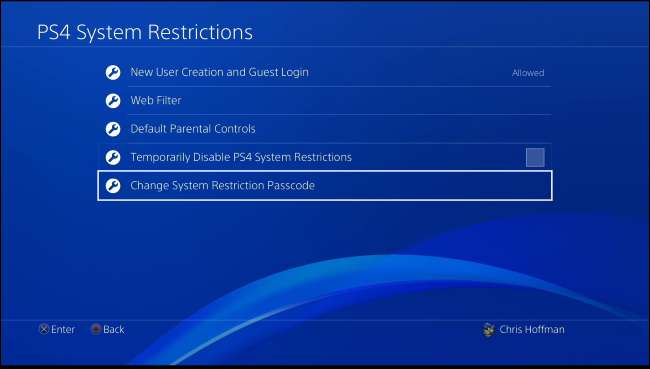
La opción "Desactivar temporalmente las restricciones del sistema PS4" aquí te permitirá desactivar todas estas restricciones temporalmente con solo tocar una casilla de verificación, por ejemplo, cuando los adultos están usando la consola.
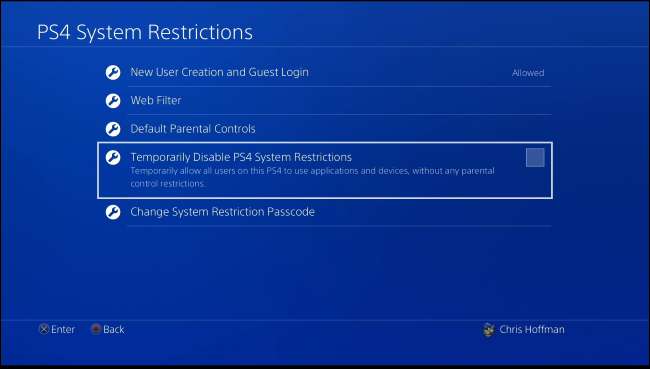
Cómo solicitar una contraseña para las compras en PlayStation Store
Para evitar que sus hijos compren cosas en PlayStation Store sin su permiso, puede solicitar que se proporcione su contraseña durante el proceso de compra.
Para hacer esto, diríjase a Sony Entertainment sitio web de gestión de cuentas e inicie sesión con la cuenta que utilizó al configurar la PlayStation 4. Haga clic en "Cuenta" y haga clic en "Monedero". En Configuración de la cuenta, haga clic en "Editar" y configure la opción "Solicitar contraseña al finalizar la compra" en "Sí". Tus hijos no podrán comprar cosas sin la contraseña, incluso si guardaste tu método de pago en PlayStation Store.
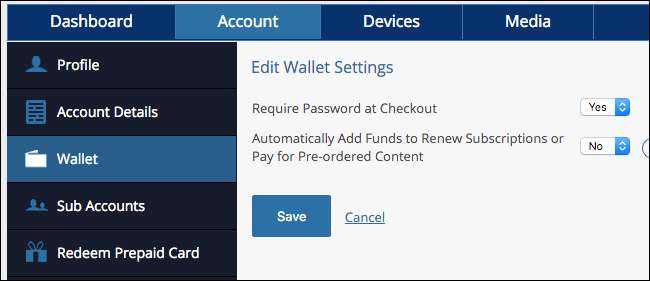
Cómo administrar cuentas de niños individuales
Para restringir las funciones en línea, deberá crear otras cuentas para su familia. La PlayStation 4 ahora usa cuentas para padres y cuentas para niños. Si agrega una cuenta con una edad menor de 18 años, se considerará una cuenta infantil que puede restringir.
Para administrar sus cuentas familiares, diríjase a Configuración> Controles parentales / Administración familiar de la misma manera que se indicó anteriormente y seleccione "Administración familiar".
Inicie sesión con su cuenta de PlayStation Network y contraseña cuando se le solicite.

Después de iniciar sesión, verá la pantalla "Agregar miembro de la familia". Puede agregar una cuenta de usuario existente en PlayStation 4 a su familia, agregar una cuenta de usuario de su lista de amigos, ingresar los detalles de la cuenta de PlayStation Network de la cuenta de usuario o crear una cuenta de usuario, que puede ser una cuenta de usuario local sin una PSN cuenta.
Si agrega una cuenta de adulto con una edad de 18 años o más, puede convertir a ese usuario en un administrador familiar con permiso para cambiar la configuración del control parental también.
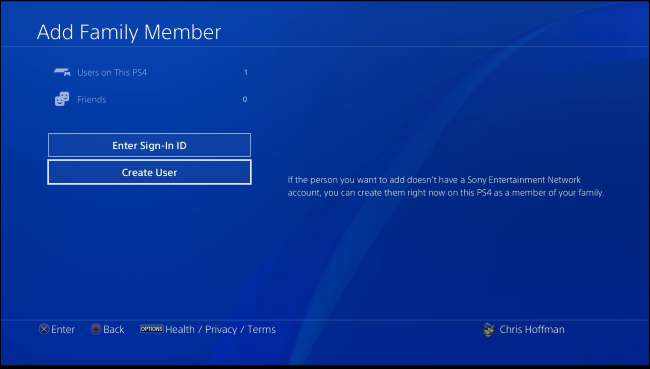
Una vez que haya agregado una nueva cuenta de usuario, puede seleccionar un nivel de edad para los juegos y el nivel de edad para los discos de video para esa cuenta. También puede elegir si ese usuario puede utilizar el navegador de Internet o PlayStation VR.
También puede impedir que la cuenta de usuario inicie sesión con una cuenta de PlayStation Network y, por lo tanto, restringir el uso de las funciones en línea.

Para administrar estas configuraciones de cuenta en el futuro, regrese a Configuración> Controles parentales / Administración familiar> Administración familiar. Seleccione la cuenta de usuario que desea administrar o use el botón "Agregar miembro de la familia" para agregar cuentas adicionales.
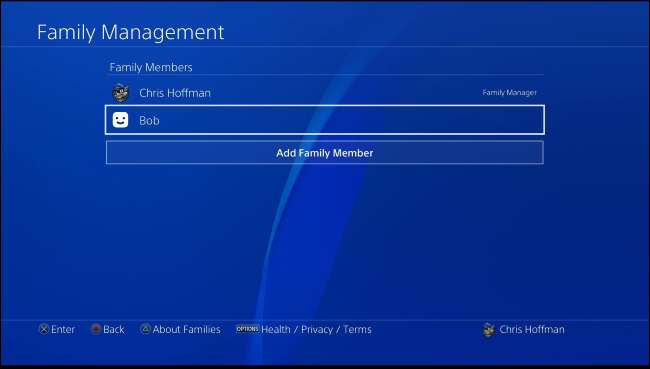
Si selecciona una cuenta de usuario, podrá modificar la configuración del control parental para esa cuenta, elegir si el miembro de la familia puede unirse a PlayStation Network y eliminar el perfil de usuario de su sistema, si lo desea.
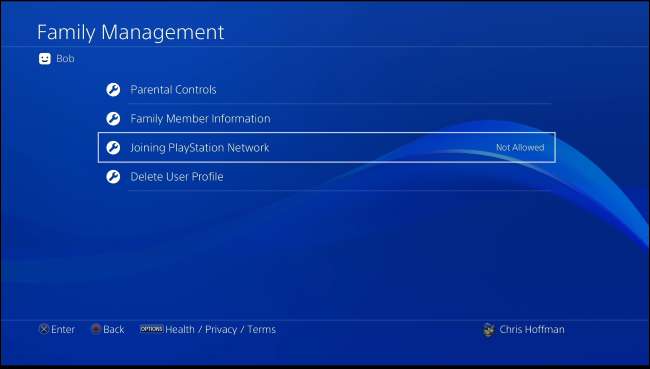
Los controles parentales aquí son útiles para limitar el acceso a cosas, limitando el acceso a juegos y medios por sus rangos de edad y bloqueando el acceso a sitios web, por ejemplo. Desafortunadamente, no hay opciones para restringir a los niños a usar la consola solo durante ciertas horas del día, límites de tiempo de juego y otras restricciones de tiempo potencialmente útiles.






